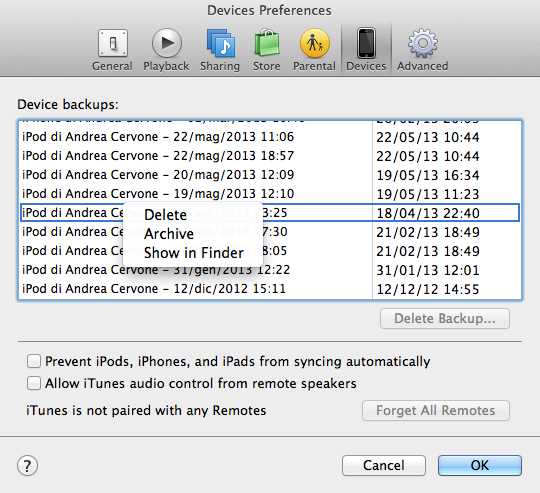Come sappiamo, effettuando il backup dei dispositivi iOS sul nostro Mac, sovrascriveremo l’ultimo backup ogni volta che eseguiremo questa operazione. Ma come fare per “archiviare” un vecchio backup in modo da utilizzarne uno completamente nuovo per il futuro senza compromettere i nostri vecchi dati? Qui di seguito una semplicissima guida per risolvere questo problema.
Può capitare di desiderare di salvare un certo backup prima di eseguire operazioni particolari come un aggiornamento del sistema operativo o il jailbreak, e desiderare di tenere ben distinti i backup precedenti con quelli successivi a tali operazioni, cosa che permette di avere una solida ancora di salvezza nei casi in cui qualcosa vada storto.
Il “trucco” sta nell’archiviazione dei backup, funzione che dice ad iTunes di smettere di usare l’ultimo backup e di eseguire le prossime sincronizzazioni su di uno completamente nuovo. Come fare? E’ estremamente semplice.
Recatevi nelle Preferenze di iTunes, e nella Scheda Dispositivi, dopodiché è sufficiente fare clic destro sul backup del dispositivo iOS che vuoi archiviare e scegliere “Archivia” dal menu contestuale risultante, proprio come in figura.
A questo punto il backup otterrà la data e l’ora correnti, aggiunto al nome, e quindi la prossima volta che effettueremo il backup del dispositivo iOS su quel Mac, iTunes ne inizierà uno nuovo, creando un secondo file di backup (o terzo, o quarto, a seconda di quanti ne avete svolti in precedenza).
Purtroppo, molto stranamente, tale opzione risulta essere attiva esclusivamente per iTunes su Mac. Su windows questa comodissima funzionalità sembra non essere stata ancora implementata.
Guide